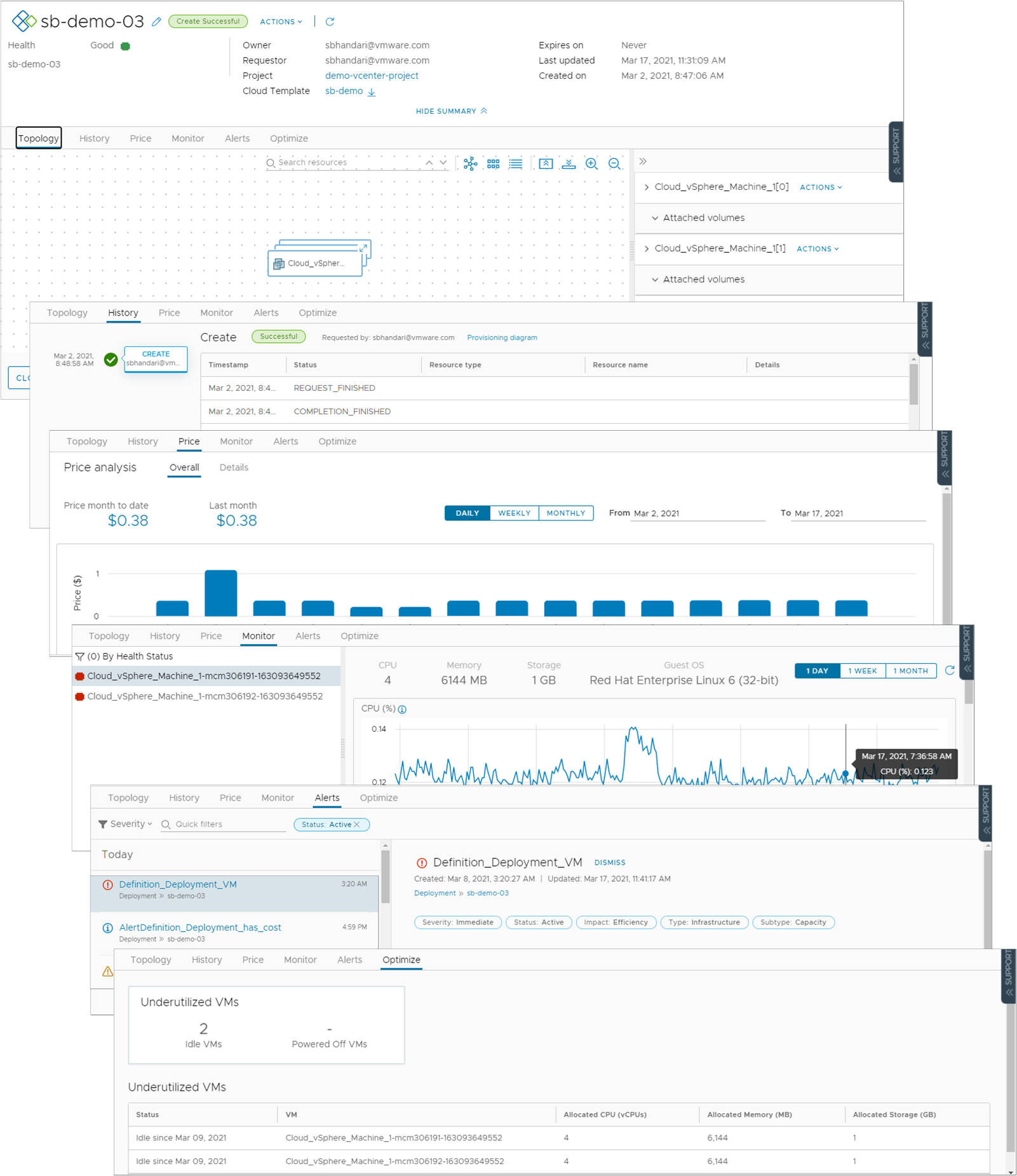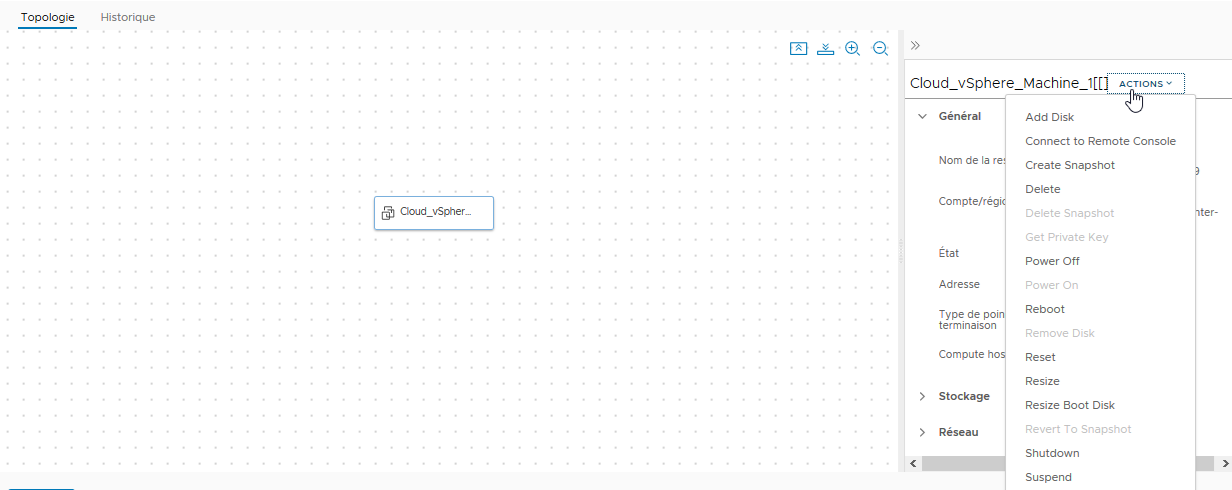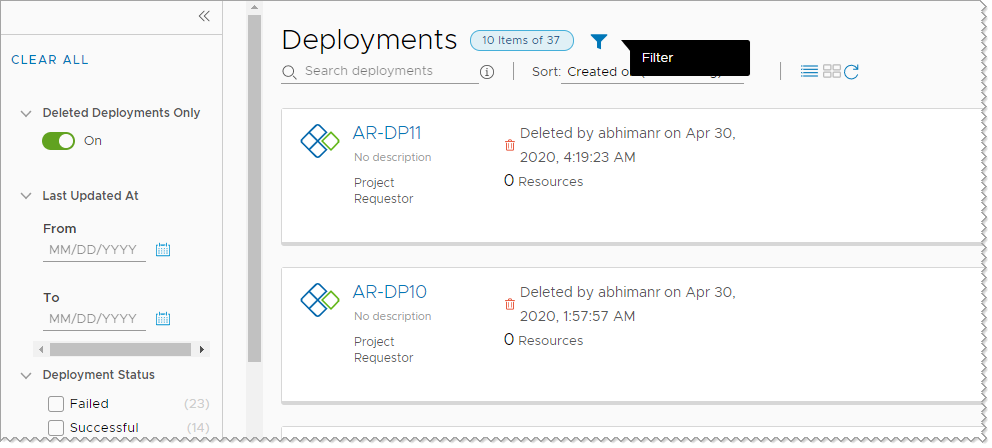Après le provisionnement et l'exécution d'un déploiement, vous disposez de plusieurs actions que vous pouvez exécuter pour gérer le déploiement. La gestion du cycle de vie peut inclure la mise sous ou hors tension, le redimensionnement et la suppression d'un déploiement. Vous pouvez également exécuter diverses actions sur des composants individuels pour les gérer.
Procédure
- Sélectionnez et recherchez votre déploiement.
- Pour accéder aux détails du déploiement, cliquez sur le nom du déploiement.
Vous utilisez les détails du déploiement pour comprendre comment les ressources sont déployées et quelles modifications ont été apportées. Vous pouvez également voir des informations sur la tarification, la santé actuelle du déploiement et si vous avez des ressources à modifier.
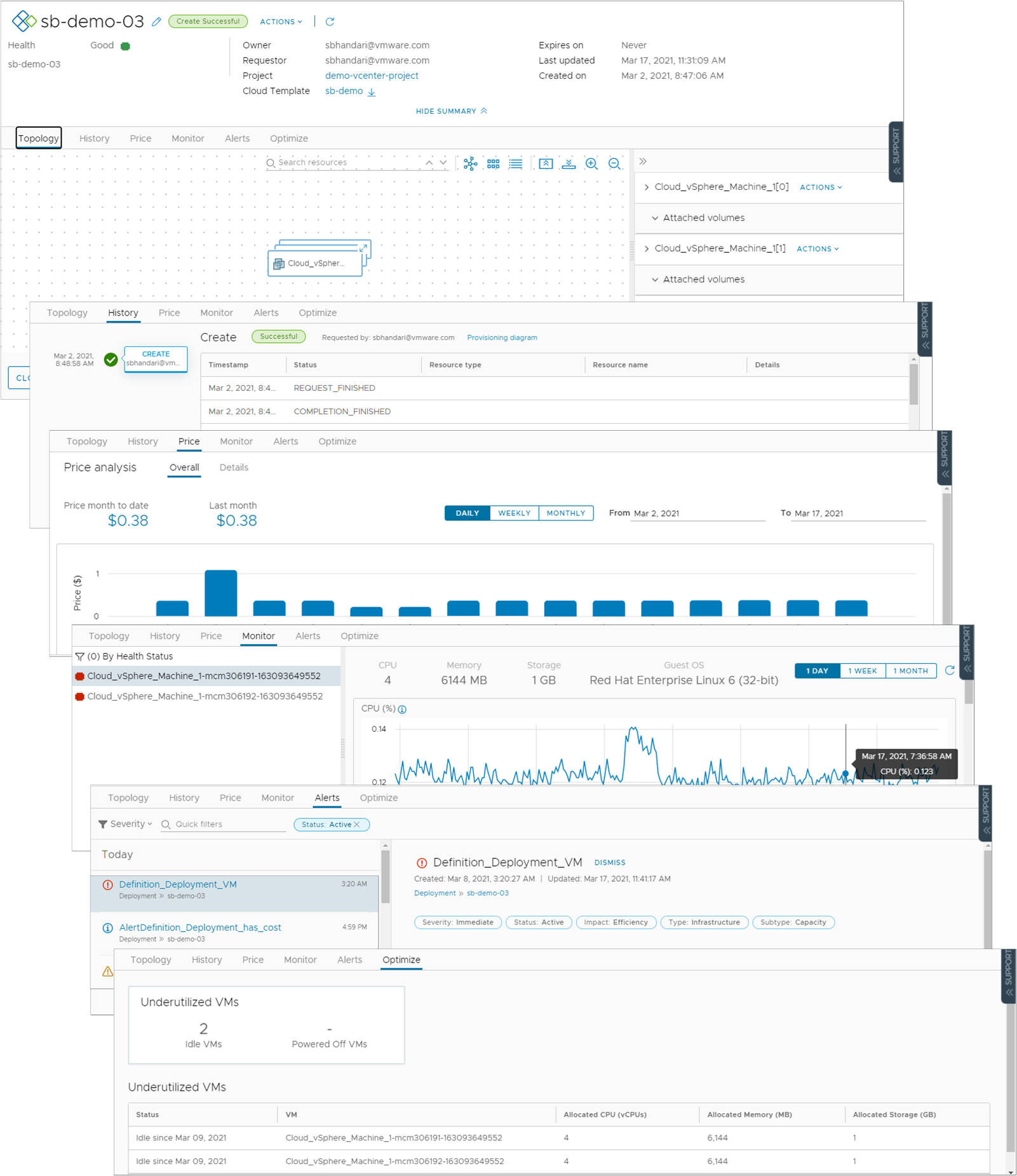
- Onglet Topologie. Vous pouvez utiliser l'onglet Topologie pour comprendre la structure de déploiement et les ressources correspondantes.
- Onglet Historique. L'onglet Historique inclut tous les événements de provisionnement et tous les événements associés aux actions que vous exécutez après le déploiement de l'élément demandé. En cas de problèmes avec le processus de provisionnement, les événements de l'onglet Historique vous aideront à les résoudre.
- Onglet Tarification. Vous pouvez utiliser la fiche de tarification pour comprendre le coût de votre déploiement de votre organisation. Les informations sur la tarification sont basées sur des intégrations de vRealize Operations Manager ou de CloudHealth.
- Onglet Surveiller. Les données de l'onglet Surveiller fournissent des informations sur la santé de votre déploiement en fonction des données de vRealize Operations Manager.
- Onglet Alertes. L'onglet Alertes fournit des alertes actives sur les ressources de déploiement. Vous pouvez ignorer l'alerte ou ajouter des notes de référence. Les alertes sont basées sur des données provenant de vRealize Operations Manager.
- Onglet Optimiser. L'onglet Optimiser fournit des informations sur l'utilisation de votre déploiement et apporte des suggestions pour récupérer ou modifier les ressources afin d'en optimiser la consommation. Les informations d'optimisation sont basées sur les données de vRealize Operations Manager.
- Si vous déterminez qu'un déploiement est trop coûteux dans sa configuration actuelle et que vous souhaitez redimensionner un composant, sélectionnez le composant sur la page Topologie, puis sélectionnez sur la page du composant.
Les actions disponibles dépendent du composant, du compte de cloud et de vos autorisations.
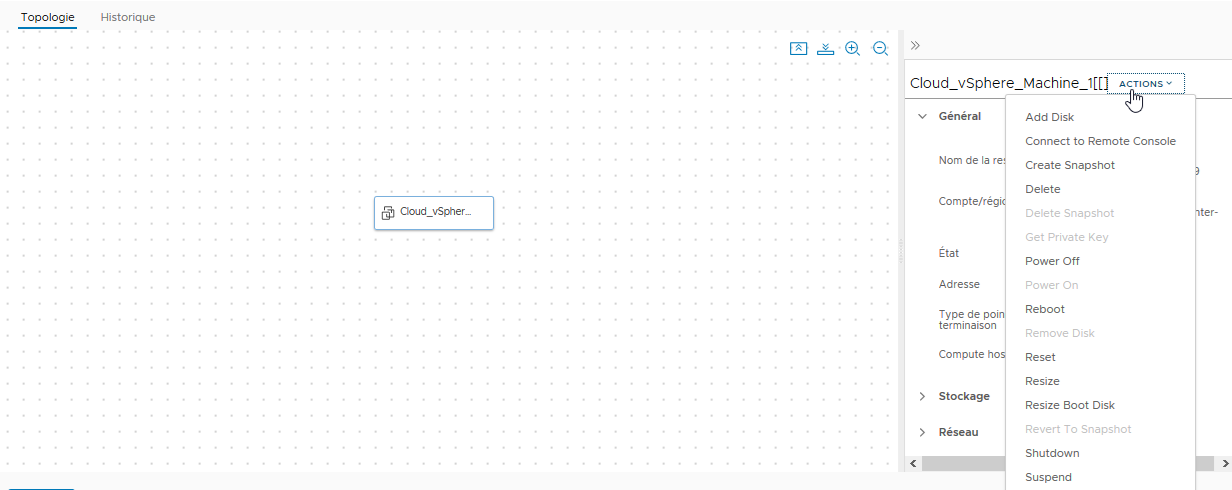
- Dans le cadre de votre cycle de vie de développement, l'un de vos déploiements n'est plus nécessaire. Pour supprimer le déploiement et récupérer les ressources, sélectionnez .
Les actions disponibles dépendent de l'état du déploiement.

- Pour afficher vos déploiements supprimés, cliquez sur le filtre de la page Déploiements, puis activez le bouton bascule Déploiements supprimés uniquement.
La liste des déploiements est désormais limitée à ceux qui sont supprimés. Il est possible que vous souhaitiez vérifier l'historique d'un déploiement particulier. Par exemple, pour récupérer le nom d'une machine supprimée.
Les déploiements supprimés sont répertoriés pendant 90 jours.
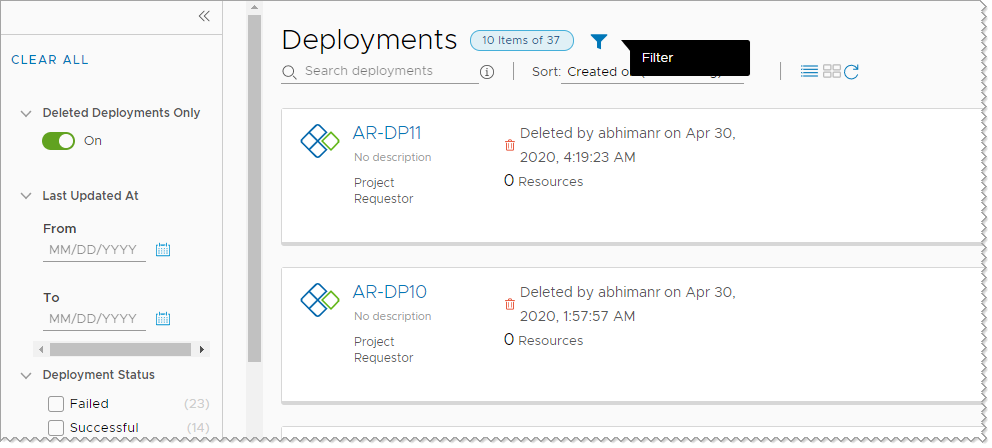
Que faire ensuite
Pour en savoir plus sur les actions possibles, reportez-vous à la section Actions pouvant être exécutées sur les déploiements de Cloud Assembly.